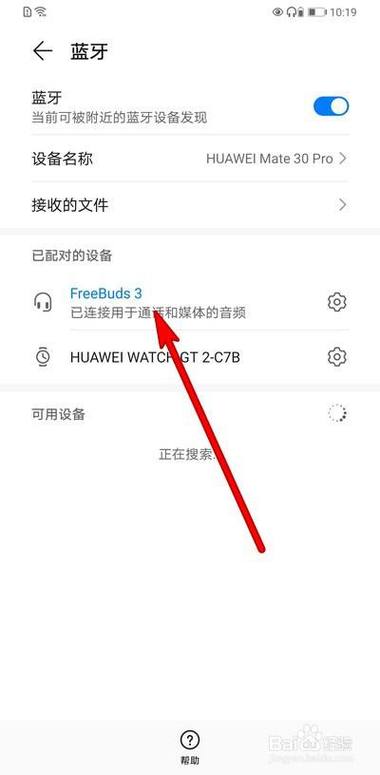1.多屏协同的连接非常简单,只需要碰一碰就能连接。除了碰一碰,还可以打开笔记本端电脑管家,依次点击我的手机>立即连接>靠近连接/扫码连接进行连接。(装有10.0及以上版本电脑管家的部分华为笔记本电脑支持和手机协同办公,请以实际为准。)
2.通过靠近连接手机和电脑,从手机屏幕顶部状态栏下滑出通知面板,点击开启蓝牙。在电脑上打开电脑管家,进入我的手机,点击立即连接,选择靠近连接,在手机和电脑界面根据弹框提示完成连接。
3.通过扫MA连接手机和电脑,在电脑上打开电脑管家,进入我的手机,点击立即连接,选择扫MA连接。确保手机处于联网状态,使用手机扫描电脑界面上的码。
1、第一步打开手机,找到桌面设置,如下图所示。
2、第二步点击设置进去,找到更多连接,如下图所示。
3、第三步点击更多连接进去,找到多设备协同,如下图所示。
4、第四步点击多设备协同进去,打开多设备协同开关,如下图所示。
5、第五步回到手机桌面,在非锁屏的情况下,可以从屏幕底部边缘右侧或者左侧上滑,即可进入多设备控制中心,可以将本机连接附近可接入的设备(需联网、打开蓝牙),如下图所示。
6、第六步和其他设备连接成功后,即可使用多屏协同功能了,如下图所示。